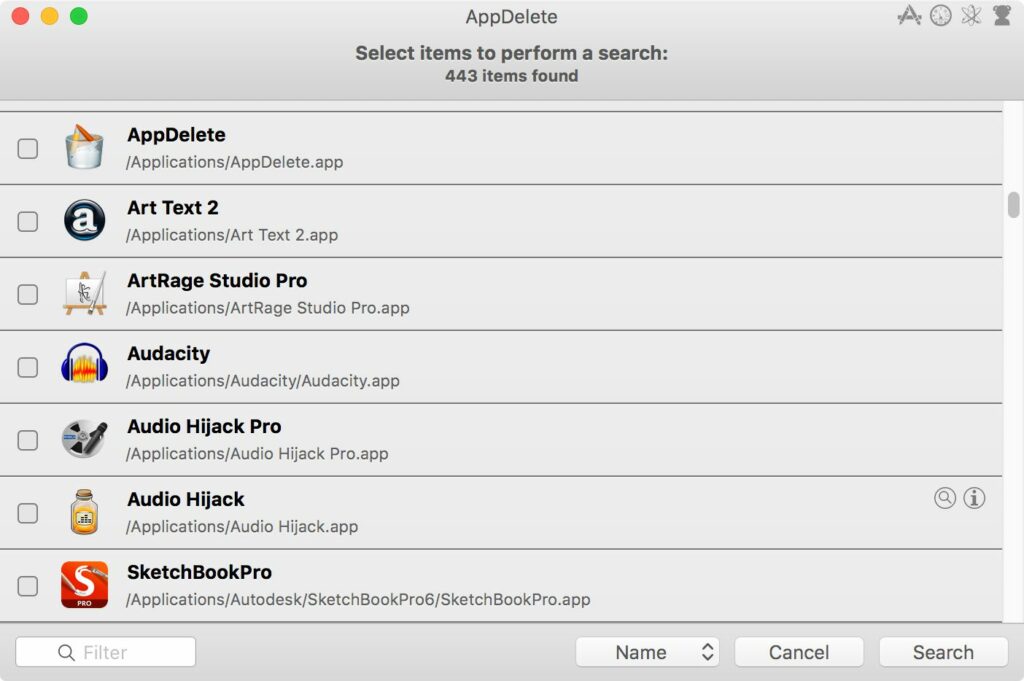
Co se nám líbí
- Odebere aplikace, widgety, doplňky, podokna předvoleb a mnoho dalšího.
- Rychlý vyhledávací algoritmus pro hledání souvisejících souborů.
- Úplný náhled před odstraněním; víš, co se stane.
- Ochrana aplikací vám umožní zabránit vymazání oblíbených položek.
- Sirotčí vyhledávání najde soubory aplikací související s aplikacemi, které jste již odstranili.
- Zaznamenává všechny aktivity.
- Vrátit zpět, když kliknete na koš příliš rychle.
Co se nám nelíbí
- Špatný systém nápovědy.
- Vyžaduje lepší manuál.
Na rozdíl od počátků používání Macu již není odinstalování tak jednoduché jako přetažení aplikace do koše. V mnoha případech existují různé soubory, předvolby, položky při spuštění a další položky, které instalační program aplikace rozptýlil po vašem počítači Mac. Všechny tyto další soubory zůstanou pozadu, pokud přetáhnete hlavní aplikaci ze složky /Applications do koše. Proto jsme obzvláště spokojeni s aplikací AppDelete od Reggie Ashworth. Funguje to dobře a věci na vašem Macu neucpává. AppDelete je užitečný nástroj, zejména pokud máte tendenci instalovat a odinstalovávat velké množství aplikací. Přetažení aplikace do koše obvykle funguje dobře, když se chcete zbavit hlavní části aplikace. Tato metoda však zanechává několik zbloudilých bitů ve formě souborů preferencí a dalších datových souborů, které aplikace používá. V některých případech mohou dokonce zůstat skrytí démoni, malé aplikace, které běží na pozadí a spotřebovávají zdroje. Pokud poběžíte několik dalších souborů a dokonce i démonů, nezpůsobí to vašemu počítači mnoho stížností, ale postupem času se mohou opravdu přidat a začít mít vliv na výkon vašeho Macu, zvláště pokud máte omezené zdroje Mac, například nízké množství paměti RAM. Proto kdykoli můžete, měli byste použít pokyny k odinstalaci nebo odinstalaci poskytnuté vývojářem aplikace. Ale příliš často se vývojář nikdy neobtěžuje zahrnout odinstalační program a nikdy ho nenapadne napsat pokyny k odinstalaci. To je místo, kde AppDelete přijde vhod.
Pomocí AppDelete
AppDelete lze spustit v různých režimech, včetně jednoduchého koše, kde přetahujete aplikace, které chcete ze systému zcela odstranit. Jakmile je aplikace přetažena do koše aplikace AppDelete, zobrazí se všechny související soubory, včetně základního souboru .app. Každá položka v seznamu obsahuje zaškrtnuté políčko označující, že položka bude odstraněna; můžete zrušit zaškrtnutí libovolné položky, kterou si chcete ponechat. Pokud si nejste jisti nebo si přejete prozkoumat více, každá položka bude mít tlačítko Info a tlačítko Display in Finder. Informační tlačítko vyvolá ekvivalent informačního pole Finderu pro vybranou položku. Můžete vidět, kde se položka nachází, když byla naposledy použita, jak jsou nastavena oprávnění pro soubor a další bity informací. Tlačítko Zobrazit ve Finderu může být někdy mnohem užitečnější. Měli jste někdy problém s tím, jak aplikace funguje, a po hledání odpovědí na webu se zdálo, že shoda je odstranit soubor předvoleb aplikace (soubor .plist)? Což vás přivádí k další otázce: jak sakra najdete soubor .plist pro aplikaci a poté jej odstraníte? Pokud se podíváte do seznamu AppDelete pro příslušnou aplikaci, měli byste najít soubor .plist. Kliknutím na tlačítko Zobrazit ve Finderu otevřete okno Finder ve složce, která obsahuje soubor, a jednoduše smažte soubor .plist. V tomto případě jste použili AppDelete k rychlému nalezení souboru předvoleb pro nekompromisní aplikaci. Vraťme se k používání AppDelete, jak bylo zamýšleno. AppDelete uvádí všechny přidružené soubory aplikace. Můžete procházet seznam a zrušit zaškrtnutí libovolného souboru, který chcete zachovat, ale AppDelete je z velké části docela dobrý pouze pro chytání souborů, které skutečně patřily k dané aplikaci. Až budete připraveni dokončit proces odinstalace, můžete kliknout na tlačítko Odstranit, které přesune všechny soubory do koše. Mimochodem, AppDelete také obsahuje příkaz zpět; Dokud nevymažete koš, můžete odebranou aplikaci obnovit pomocí příkazu undelete.
Archivace aplikací
Velmi užitečnou funkcí v AppDelete je funkce Archiv, která funguje jako alternativa k normální funkci mazání. Když zvolíte Archivovat, vybraná aplikace a všechny související soubory budou komprimovány ve formátu .zip a uloženy na vámi zvolené místo. Krása možnosti Archiv spočívá v tom, že kdykoli později můžete aplikaci AppDelete přeinstalovat z uloženého archivu.
Protokolovat aplikace
Další možností v AppDelete je jednoduše zaznamenat všechny soubory používané aplikací do textového seznamu. Seznam obsahuje název cesty pro každý soubor používaný aplikací. To může být užitečné při odstraňování problémů nebo ručním odstraňování souborů, pokud byste to potřebovali.
Hledání geniality
Aplikaci AppDelete jsme dosud používali jako odinstalační program, když víme, jaké aplikace se chceme zbavit, ale co když se právě pokoušíte vyčistit složku /Applications, abyste na Macu vytvořili potřebnou místnost? Právě tam vstupuje do hry Genius Search. Vyhledávání Genius prohledá vaši složku /Aplikace a vyhledá jakoukoli aplikaci, kterou jste za posledních šest měsíců nepoužili. Vypadá to jako skvělý nápad, jak zlikvidovat nainstalované aplikace. Výsledný seznam však obsahoval aplikace, které jste používali za posledních šest měsíců. nejsme si jisti, v čem je problém, ale Genius Search funguje dostatečně dobře na vygenerování seznamu možných aplikací k odebrání; jen slepě nesouhlas s jejich odstraněním. Nejprve si seznam musíte projít a pečlivě zkontrolovat.
Osiřelé hledání
Pokud jste v minulosti přetáhli aplikace do koše svého počítače Mac bez použití AppDelete, pak je tu velká šance, že se vám rozleží několik osamocených souborů. Osiřelé soubory jsou soubory související s aplikací, které zůstaly pozadu, když jste použili jednoduchou metodu odstranění aplikace přetažením do koše. Vyvoláním vyhledávání osamoceného vyhledávání může AppDelete najít všechny soubory, které zůstaly, které již nemají praktické využití, a umožní vám je odstranit.
Závěrečné myšlenky
Pro Mac je k dispozici několik dalších odinstalačních programů, včetně AppCleaner, iTrash a AppZapper. Ale jedním z důvodů, proč se vám AppDelete bude líbit, je to, jak rychlá je jeho vyhledávací funkce. Protože je to tak rychlé, nemusíte mít vždy spuštěno, sledovat Mac na instalaci aplikací nebo zachytit aktualizace souborů a další techniky používané ke sledování aplikací a jejich souborů používaných jinými univerzálními odinstalačními programy. To znamená, že AppDelete neklade žádné nároky na prostředky Mac kromě případů, kdy aplikaci používáme. Pokud hledáte šikovný trik, jak využít výhody této funkce AppDelete, kdy nemusíte běžet na pozadí, ale přesto máte rychlý přístup, jednoduše přidejte ikonu AppDelete do doku. Poté můžete přetáhnout libovolnou aplikaci na ikonu doku AppDelete a AppDelete spustí vybranou aplikaci připravenou k odstranění. Tak do toho; vyzkoušejte některá ukázky aplikací, které jste vždy chtěli vyzkoušet, ale báli jste se, že je budete moci později odinstalovat; AppDelete se o proces odinstalace postará za vás. AppDelete stojí 7,99 $. K dispozici je demo.